U盘文件看不见但还占空间,是许多用户在使用U盘时常遇到的问题。这种情况是由于文件系统错误、隐藏文件设置或病毒感染等原因造成的。用户在查看U盘时,发现文件夹内没有可见文件,但U盘的存储空间却显示已被占用,这让人感到困惑。解决这个问题,需要检查文件夹的隐藏属性,并尝试通过修改设置显示隐藏文件。仍未解决,建议使用数据恢复软件扫描U盘,排查是否存在被病毒感染的情况。通过这些方法,用户可以有效找回“消失”的文件,恢复U盘的可用空间。
一、隐藏文件的设置
许多情况下,U盘中的文件因为被设置为隐藏而无法显示。用户可以通过文件资源管理器的设置选项,选择显示隐藏的文件和文件夹。操作为:打开文件资源管理器,点击“查看”选项卡,勾选“隐藏的项目”。这样,隐藏的文件便会重新显示出来,用户可以确认这些文件是否占用了空间。
二、文件系统错误
U盘的文件系统出现错误,导致文件无法正常显示。用户可以使用Windows自带的“CHKDSK”工具进行修复。打开命令提示符,输入“chkdsk X: /f”,X为U盘的驱动器字母,系统将自动检查并修复文件系统错误,恢复文件的可见性。
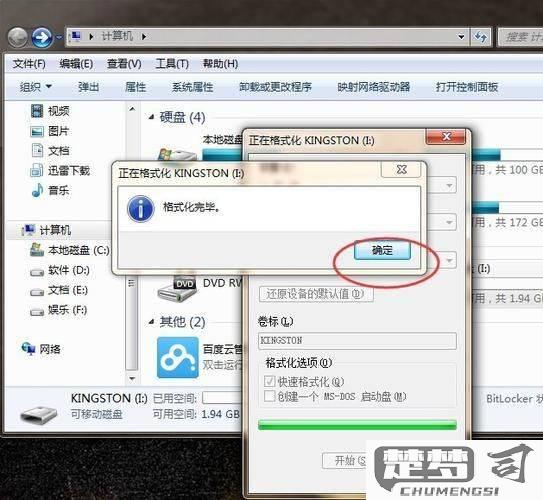
三、病毒和恶意软件
病毒和恶意软件会导致文件被隐藏或删除,占用存储空间。用户应确保U盘中没有恶意程序,可以使用杀毒软件进行全面扫描。一旦发现病毒,及时处理后,文件会恢复正常显示,释放被占用的空间。
相关问答FAQs
Q: U盘文件看不见但显示占用空间,应该怎么办?
A: 检查文件是否被隐藏,若未解决,可使用“CHKDSK”修复文件系统,确保U盘无病毒感染。
Q: 如何显示U盘中的隐藏文件?
A: 在文件资源管理器中,点击“查看”选项卡,勾选“隐藏的项目”,即可显示隐藏文件。
Q: 使用“CHKDSK”工具有哪些步骤?
A: 打开命令提示符,输入“chkdsk X: /f”,X为U盘的驱动器字母,按回车即可开始修复。
Q: 如何预防U盘文件隐藏的问题?
A: 定期扫描U盘,保持杀毒软件更新,避免访问未知来源的文件,以降低感染病毒的风险。
